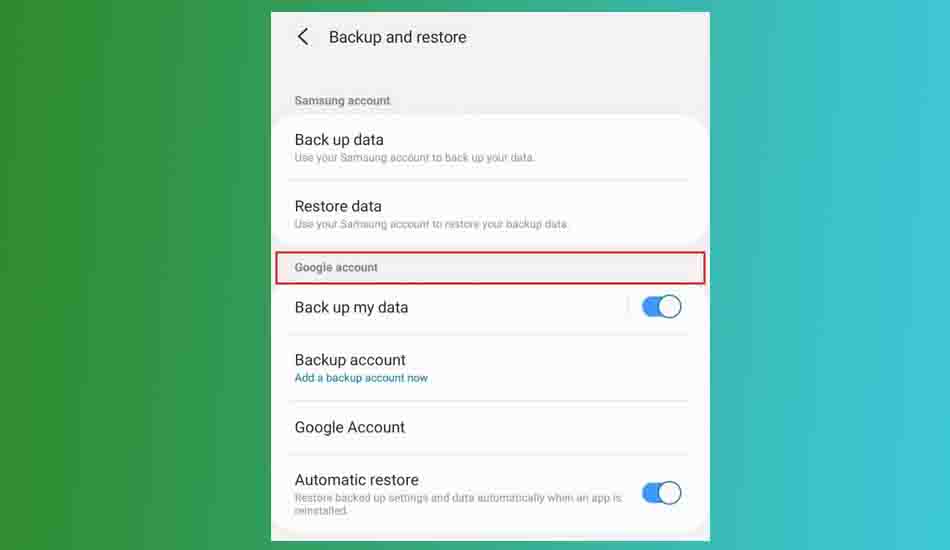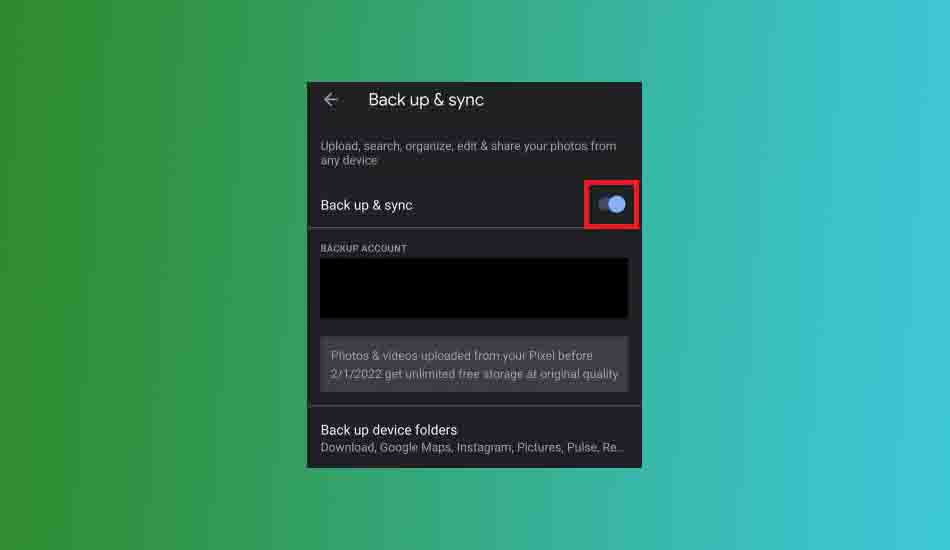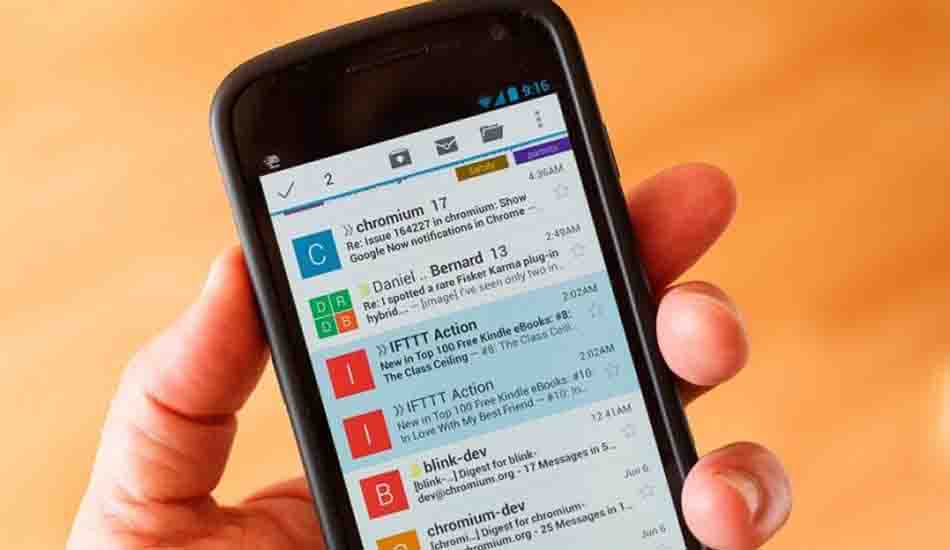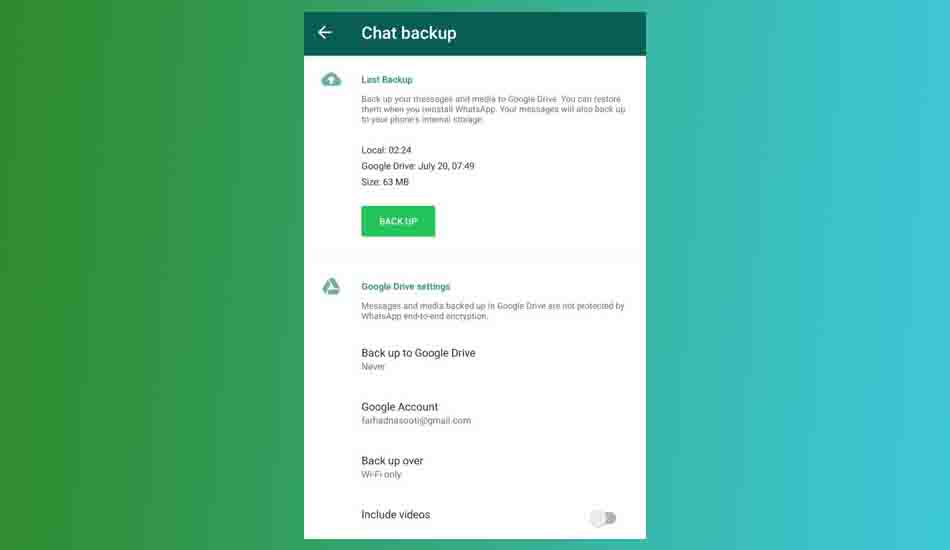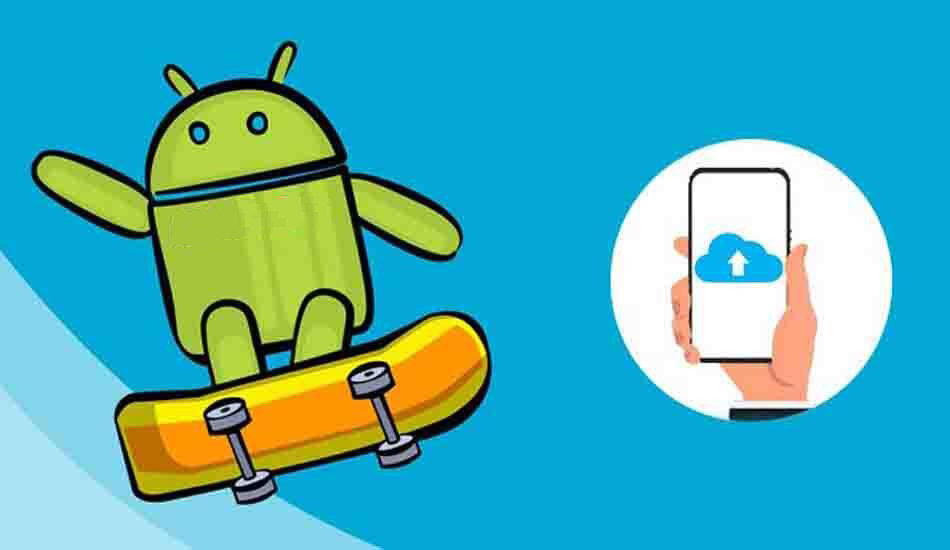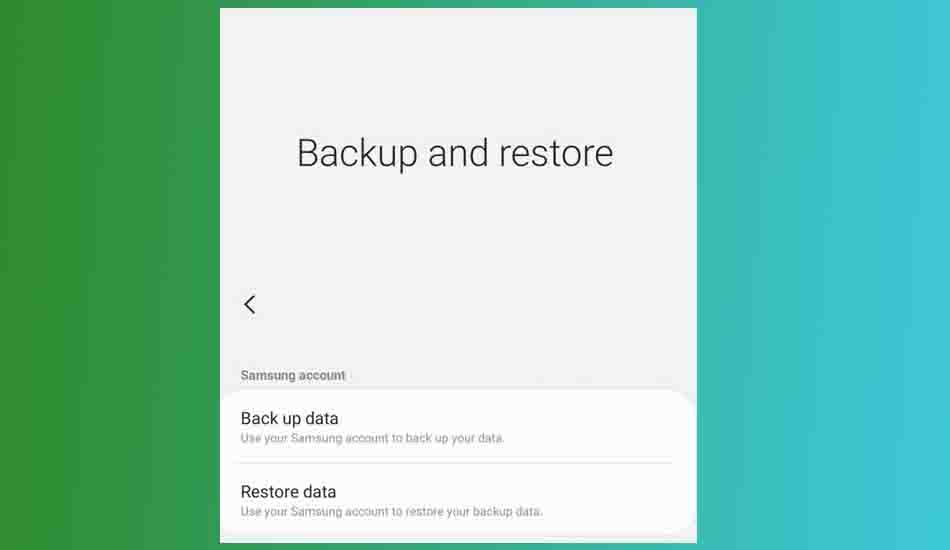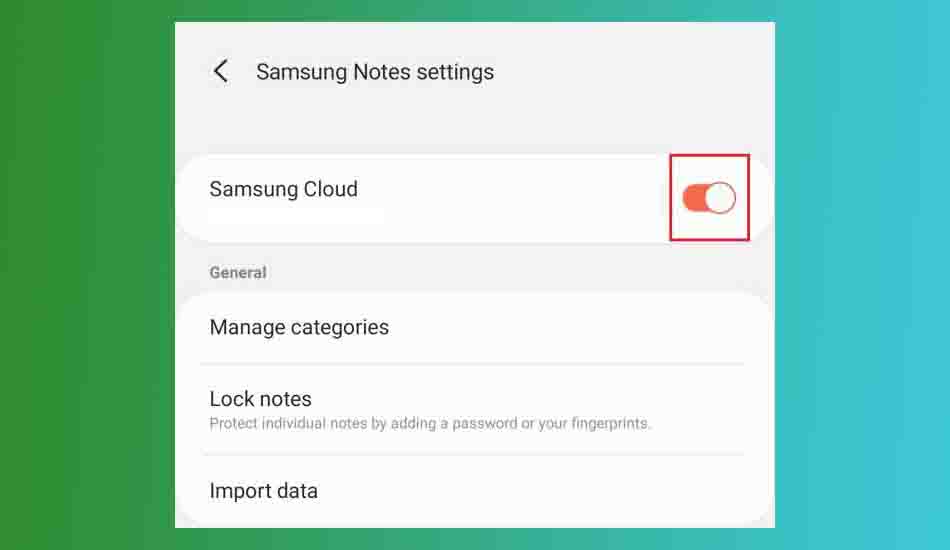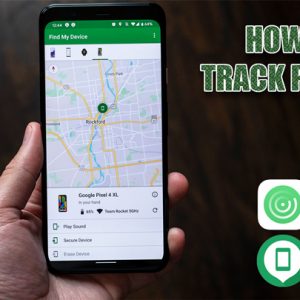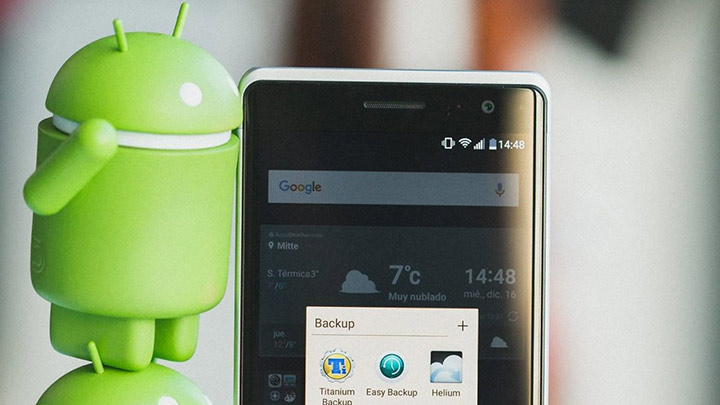
امروزه اغلب مردم تمامی اطلاعات مهم و ضروری خود را بر روی گوشی های تلفنشان ذخیره می کنند تا در حین نیاز به استفاده از گوشی به آن ها دسترسی داشته باشند. از این رو، استفاده از گوشی های هوشمند در بین مردم گسترش زیادی پیدا کرده است و اغلب مردم به گوشی های خود وابسته شده اند و دور ماندن از گوشی برای آنها کار سخت و غیر ممکنی است. به همین خاطر بهتر است کاربران از اطلاعات موجود بر روی بخش های مختلف گوشی بکاپ تهیه کنند تا در صورت بروز هر نوع مشکلی با استفاده از این بکاپ ها به اطلاعات خود دسترسی داشته باشند و اطلاعات آنها از بین نرود. به همین خاطر امروزه بسیاری از کاربران گوشی های هوشمند هر چند وقت یکبار اقدام به تهیه بکاپ در گوشی های اندروید خود می کنند. اما باید بدانید که روش های کاربردی زیادی برای پشتیبان گیری اطلاعات وجود دارد که در این مقاله قصد داریم نحوه بکاپ گیری در گوشی های اندرویدی را به شما آموزش دهیم. بنابراین تا انتهای این مقاله با ما همراه باشید.
روش بکاپ گرفتن از گوشی اندروید
گوشی های اندرویدی یکی از رایج ترین گوشی های هوشمند در بین مردم هستند که طرفداران زیادی نیز دارند. روش های مختلفی جهت بکاپ در گوشی های اندروید وجود دارد که در ادامه آن ها را مورد بررسی قرار می دهیم.
بکاپ گرفتن از گوشی در گوگل درایو
سیستم عامل اندروید جزو کاربر پسند ترین سیستم عامل های گوشی به شمار می رود که کار گرفتن نسخه پشتیبان از آن بسیار راحت است. به همین خاطر برای گرفتن بکاپ از بخش های مختلف گوشی های اندرویدی کار چندان سختی پیش روی شما نخواهد بود. یکی از روش هایی که از آن می توان برای گرفتن بکاپ استفاده کرد، استفاده از گوگل درایو است.
اگر قصد دسترسی به این ابزار برای انجام این کار را دارید، می بایست وارد قسمت تنظیمات گوشی خود شوید و سپس در قسمت جستجو که دارای آیکن ذره بین است، عبارت Backup را جستجو کنید. در نتایج جستجویی که به شما نمایش داده می شود، روی گزینه Backup and restore کلیک کنید. در صفحه بعدی یک عبارت خاکستری رنگ با نام Google account به شما نمایش داده می شود.
با فعال کردن این گزینه رنگ آن به مشکی تغییر پیدا می کند. در کادری که در تصویر نشان داده شده است، شما می بایست حسابی که تمایل به ذخیره کردن اطلاعاتتان در آن را دارید، از بخش Backup account انتخاب کنید. پس از انجام این مراحل شما به راحتی این امکان را دارید تا از اطلاعات مختلف موجود بر روی گوشی مثل مخاطبان، تصاویر و غیره در بخش حساب کاربری گوگل درایو تان بکاپ گیری کنید.
بکاپ گرفتن تصاویر گوشی اندروید
یکی از ابزار های مفیدی که سیستم عامل اندروید برای گرفتن بکاپ از تصاویر در اختیار کاربران خود قرار گرفت داده، برنامه اندرویدی google photos است. افرادی که این برنامه کاربردی را بر روی گوشی های خود نصب کرده اند، به راحتی می توانند از تمامی تصاویر موجود بر روی گوشی خود با بالاترین کیفیت و به صورت نامحدود بکاپ تهیه کنند. برای انجام این کار پس از نصب این برنامه می بایست وارد آن شوید و در حین ورود اقدام به وارد کردن آدرس ایمیل خود کنید.
پس از آن وارد منوی برنامه فوق شده و روی گزینه Settings کلیک کنید. در منویی که برای شما باز می شود روی گزینه Back up & sync کلیک کنید. سپس با فعال کردن این گزینه، این امکان برای شما فراهم می شود تا از تصاویر موجود بر روی گوشی خود بکاپ تهیه نمایید. علاوه بر این، این امکان برای شما فراهم است تا کیفیت تصاویری را که از آن ها بکاپ تهیه می کنید را هم انتخاب کنید.
آموزش بکاپ گیری از مخاطبین اندروید
اگر قصد گرفتن نسخه پشتیبان از مخاطبین موجود بر روی گوشی اندرویدی خود را دارید، باید بدانید که خوشبختانه راه های مختلفی برای انجام این کار پیش روی شما وجود دارد که شما می توانید از هر یک از آنها برای انجام این کار استفاده کنید. مثلاً یکی از رایج ترین راه هایی که برای انجام این کار استفاده می شود، استفاده از برنامه Google Contacts است.
برای انجام این کار کافیست این برنامه را دانلود و نصب کنید. البته برخی گوشی های اندرویدی به صورت پیش از این برنامه را بر روی خود دارند و نیازی به نصب مجدد آنها وجود ندارد. پس از اینکه کار نصب برنامه به اتمام رسید، وارد آن شده و در حین ورود آدرس ایمیل خود را وارد کنید.
سپس از منویی که در اختیار شما قرار داده شده است، روی گزینه Settings کلیک کرده و سپس گزینه import را انتخاب کنید. با این کار کلیه مخاطبینی که بر روی گوشی شما ذخیره شده اند، وارد این برنامه کاربردی می شوند. پس از اینکه اطلاعات مخاطبین شما به صورت کامل به این برنامه وارد شد، این امکان برای شما فراهم می شود تا این برنامه را بر روی هر گوشی که مد نظرتان است نصب کرده و با وارد کردن آدرس ایمیلتان و زدن گزینه Export، مخاطبینی که به این برنامه وارد نموده اید را به گوشی جدیدتان وارد کنید.
آموزش بک آپ گرفتن از اس ام اس ها
بسیاری از افراد پیامک ها و اس ام اس های مهمی دارند که در صورت پاک شدنشان اطلاعات مهم آنها از بین خواهد رفت. افرادی که پیامک های آنها برایشان اهمیت زیادی دارد؛ بهتر است برنامه های مختلفی که برای گرفتن بکاپ از اس ام اس ها وجود دارند را مورد استفاده قرار دهند. از جمله این برنامه ها می توان به برنامه Pulse SMS اشاره کرد که از جمله کاربردی ترین برنامه ها برای ارسال و دریافت پیامک است. خوشبختانه نحوه کار با این برنامه بسیار آسان و راحت است و کاربران مبتدی هم به راحتی می توانند از آن استفاده کنند.
برای استفاده از این برنامه پس از اجرای آن می بایست ایمیل خود را در قسمت مربوطه وارد کنید و پس از وارد شدن به بخش تنظیمات، گزینه Backup & Restore را انتخاب کنید. با انجام این کار برنامه فوق شروع به گرفتن بکاپ از تمامی پیامک های ذخیره شده در گوشی شما می کند. چنانچه شما قصد دسترسی به اطلاعات موجود بر روی این برنامه را داشته باشید، پس از نصب آن بر روی هر گوشی و وارد کردن ایمیل خود می توانید اطلاعاتی که بر روی آن ذخیره نموده اید را بازیابی کنید و بدین ترتیب به تمام پیامک های خود دسترسی بیابید.
آموزش بکاپ گرفتن از واتساپ
یکی از شبکه های اجتماعی محبوبی که بسیاری از مردم از آن برای برقراری ارتباط با دوستان و آشنایان خود استفاده می کنند، اپلیکیشن واتساپ است. از آنجایی که این برنامه رایگان است و برای ارسال و دریافت پیام هیچگونه هزینه ای از مخاطبان دریافت نمیکند، محبوبیت بالایی در بین کاربران پیدا کرده است.
علاوه بر این شما می توانید از این اپلیکیشن برای برقراری تماس های صوتی و تصویری به صورت رایگان نیز استفاده کنید. متاسفانه اگر شما اقدام به گرفتن نسخه بکاپ بر روی حساب ایمیل خود از این اپلیکیشن نکنید، دیگر نمی توانید به چت های پیشین خود دسترسی داشته باشید و اطلاعات شما از دست خواهد رفت.
در نتیجه توصیه می شود تا برای حفظ اطلاعاتتان حتما اقدام به گرفتن بکاپ از اطلاعات این اپلیکیشن کنید. برای انجام این کار پس از ورود به این اپلیکیشن بر روی دکمه سه نقطه که در بالای صفحه وجود دارد ضربه بزنید و روی گزینه Settings کلیک کنید. سپس بر روی گزینه Chats ضربه بزنید.
در صفحه ای که برای شما باز می شود، روی گزینه Chat backup کلیک کنید تا بدین ترتیب با زدن دکمه Backup بتوانید از اطلاعات موجود بر روی حساب کاربری واتساپ خود بکاپ تهیه کنید. بدین ترتیب شما می توانید به همین راحتی از اطلاعات موجود در واتساپ خود نسخه پشتیبان تهیه کرده و در صورت لزوم از اطلاعات موجود در آن استفاده کنید.
روش بکاپ گرفتن از گوشی سامسونگ
اگر گوشی اندرویدی که شما در اختیار دارید از برند سامسونگ می باشد و قصد گرفتن بکاپ از تمامی اطلاعات موجود بر روی گوشی خود را دارید، بهتر است اقدام به دانلود و نصب برنامه سامسونگ اسمارت سوئیچ نموده و برای انجام این کار از این برنامه کاربردی استفاده نمایید.
پس از اینکه برنامه فوق را دانلود و بر روی کامپیوتر نصب کردید، باید گوشی خود را با استفاده از کابل usb به کامپیوتر متصل نمایید. در این مرحله، برنامه گوشی شما را یافته و شما با کلیک بر روی دکمه Backup می توانید از تمامی فایل هایی که بر روی گوشیتان وجود دارد مثل مخاطبان، پیامک ها، تصاویر، یادداشت ها و غیره پشتیبان گیری کرده و از اطلاعات خود حفاظت کنید.
آموزش بکاپ گوشی سامسونگ
از دیگر روش هایی که برای گرفتن نسخه پشتیبان از اطلاعات موجود بر روی گوشی های سامسونگ می توانید از آن استفاده کنید، آپلود کردن اطلاعات موجود بر روی گوشی در حساب سامسونگ است. برای انجام این کار به قسمت تنظیمات گوشی وارد شوید و روی گزینه Backup and restore ضربه بزنید.
در صفحه ای که برای شما باز می شود، یک عبارت خاکستری رنگ با عنوان Samsung account وجود دارد که با انتخاب آن، رنگ آن به رنگ مشکی تغییر پیدا می کند و این گزینه فعال می شود. پس از فعال کردن این گزینه می بایست بر روی گزینه Backup data ضربه بزنید و بدین ترتیب اطلاعات موجود بر روی گوشی شما در حساب کاربری سامسونگ ذخیره می شود.
نحوه بکاپ گرفتن از یادداشت ها در اندروید
کاربران گوشی های اندرویدی که قصد بکاپ گیری از اطلاعات موجود در بخش یادداشت های گوشی خود را دارند بهتر است برای انجام این کار، به بخش یادداشت ها در گوشی خود مراجعه کنند. علاوه بر این کاربران گوشی های سامسونگ با ورود به برنامه Samsung Notes می توانند برای گرفتن بکاپ از یادداشت های خود اقدام کنند.
پس از اینکه وارد یکی از این دو قسمت شدید می بایست بر روی دکمه سه خط افقی که در قسمت بالای برنامه وجود دارد ضربه بزنید و سپس آیکون چرخ دنده که نمایانگر بخش تنظیمات برنامه است را انتخاب کنید. در این بخش می بایست گزینه Samsung Cloud را فعال کنید تا کار بکاپ گیری از یادداشت های شما انجام شود. به این ترتیب شما از اطلاعات موجود در بخش یادداشت های خود می توانید نسخه پشتیبان تهیه کنید.
جمع بندی
از آنجایی که اغلب مردم اطلاعات مهم و کلیدی خود را در گوشی های خود نگهداری می کنند، گرفتن بکاپ می تواند به آنها کمک کند تا در حفظ اطلاعات خود اقدامات مهمی را انجام دهند. راه های مختلفی برای تهیه نسخه پشتیبان در گوشی های اندرویدی وجود دارد که در مقاله به آنها اشاره شد. علاوه بر این ابزارهای مفیدی نیز برای انجام این کار در اختیار کاربران قرار گرفته تا آن ها به راحتی بتوانند اقدام به گرفتن بکاپ از اطلاعات موجود بر روی گوشی خود کنند.
انجام کار بکاپ گیری از اطلاعات موجود بر روی گوشی بسیار آسان و راحت است و برای انجام این کار نیاز به تجربه و تخصص بالایی نخواهید داشت. در نتیجه اگر شما هنوز برای گرفتن بکاپ از اطلاعات موجود بر روی گوشی خود اقدام نکرده اید و بهتر است در اسرع وقت این کار را انجام دهید تا خیالتان از بابت حفظ اطلاعات مهمتان در محلی امن راحت باشد. آیا شما هم تاکنون از اطلاعات موجود بر روی گوشی خود بکاپ تهیه کرده اید؟ از چه روشی برای انجام این کار استفاده نموده اید؟
 فروشگاه تاپ جی اس ام | فروشگاه تاپ جی اس ام کامل ترین مرجع ابزارآلات تعمیر موبایل
فروشگاه تاپ جی اس ام | فروشگاه تاپ جی اس ام کامل ترین مرجع ابزارآلات تعمیر موبایل